如何正确安装和设置路由器?
在如今的数字化时代,路由器已成为每个家庭不可或缺的设备。它不仅能将网络信号扩展到多台设备,如手机、电脑和智能家居产品,还能让多人同时在线,享受无缝的网络体验。那么,如何正确安装和设置一台新路由器呢?下面我将为大家一步步详细讲解。
1. 挑选适合自己的路由器
在动手安装之前,首先要根据自身需求选择一款合适的路由器。市面上的路由器品牌和型号繁多,性能和功能各不相同。选购时,建议考虑网络速度、信号覆盖范围以及安全性等因素。比如,如果你家面积较大,可以选择支持更广覆盖范围的路由器;如果对网速要求高,可以优先考虑支持更高带宽的型号。此外,购买时最好选择有售后服务和保修政策的品牌,这样后续使用更安心。
2. 安装前的准备工作
拿到新路由器后,先将其连接到电源插座,确保设备正常启动。然后,找一根网线,将一端插入路由器背面的WAN口(通常标有“Internet”或“WAN”字样),另一端连接到光猫或墙上的网络接口,确保路由器能接入互联网。同时,准备一台电脑或手机,用于后续的设置操作。确保设备能通过有线或无线方式连接到路由器。
3. 登录路由器管理界面
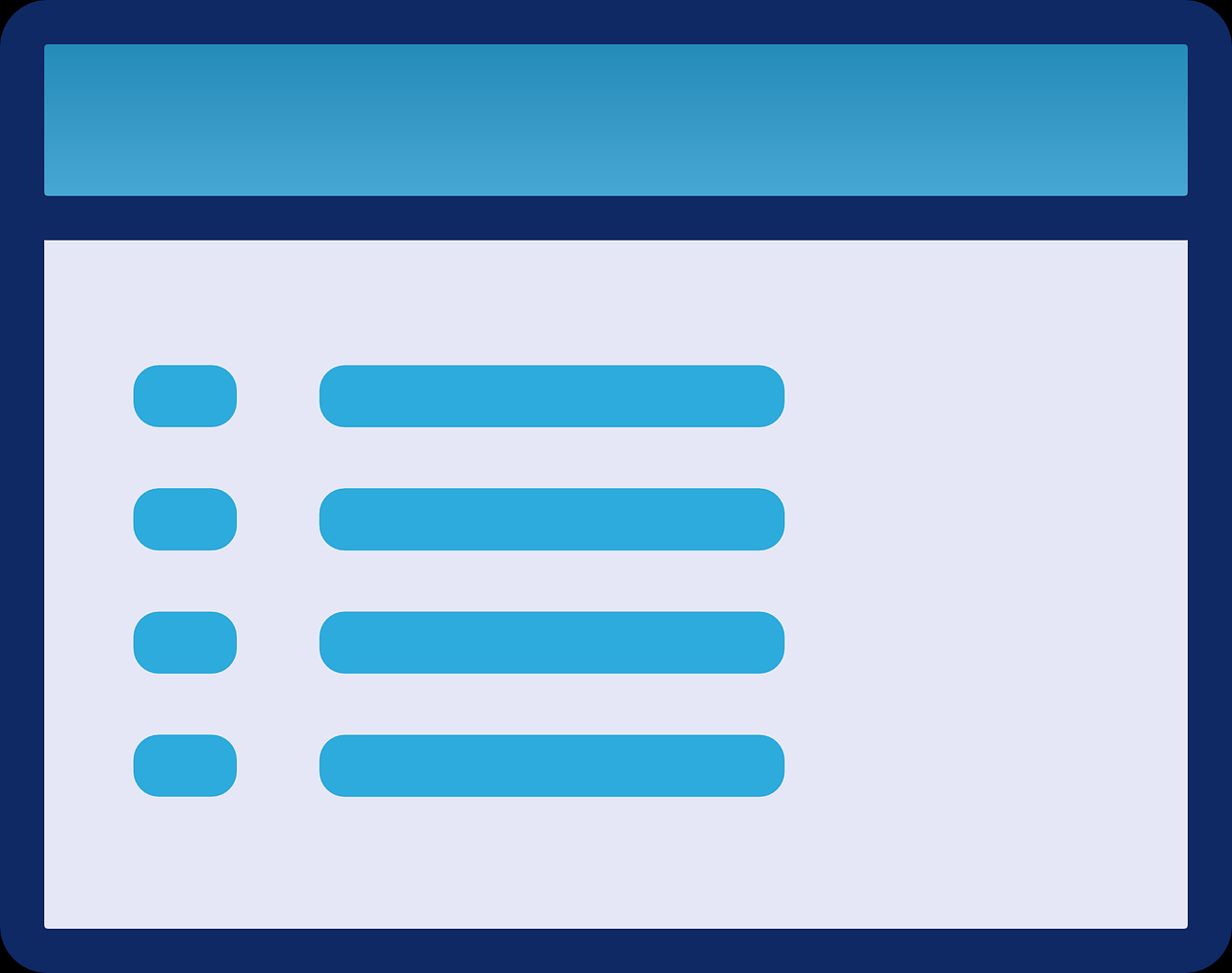
接下来,需要进入路由器的管理界面进行设置。通常,你可以在浏览器中输入路由器的默认IP地址来访问这个界面。大多数路由器的默认IP地址是“192.168.1.1”或“192.168.0.1”,具体地址可以查看路由器底部的标签或说明书。连接好路由器后,在浏览器地址栏输入该IP地址,按回车键即可进入登录页面。如果是首次登录,可能需要输入默认的用户名和密码,这些信息同样可以在路由器标签或说明书中找到。
4. 修改管理员密码
进入管理界面后,强烈建议第一时间修改默认的管理员密码。默认密码通常很简单,容易被他人破解,存在安全隐患。设置新密码时,尽量选择8到16个字符,包含大小写字母、数字和特殊符号,确保密码足够复杂。这样可以有效防止未经授权的访问,保护你的网络安全。
5. 配置网络连接
管理员密码设置好后,下一步是配置路由器的网络连接。根据你的网络类型(如光纤宽带、ADSL等),选择合适的连接方式。通常,路由器会提供自动检测功能,简化这一过程。如果需要手动设置,你可能需要输入网络服务商提供的账号和密码。输入完成后,点击保存,路由器会尝试连接互联网。连接成功后,界面会显示已联网的状态。
6. 设置无线网络(Wi-Fi)
网络连接配置完成后,就可以设置无线网络了,也就是我们常说的Wi-Fi。在管理界面中,找到“无线设置”或“WLAN设置”选项,为你的无线网络命名(即SSID),并设置一个安全的密码。网络名称建议简单易记,但不要使用过于个人化的信息。Wi-Fi密码则应尽量复杂,包含字母、数字和符号,长度至少8位以上。此外,选择合适的加密方式(如WPA2或WPA3),以提升网络安全性。

7. 个性化高级设置(可选)
对于普通用户来说,完成以上步骤基本就够用了。但如果你对网络有特殊需求,可以进一步调整一些高级设置。例如,设置端口转发以支持特定应用、启用QoS功能优化网络流量分配,或者通过MAC地址过滤限制设备接入。这些设置因人而异,建议根据实际需求操作,或者查阅路由器说明书获取更多帮助。
8. 保存并重启路由器
所有设置完成后,记得点击“保存”按钮,确保配置生效。随后,建议重启路由器,让新的设置完全应用。重启时,可以直接断开电源,等待几秒后再重新插上,这样可以避免因缓存问题导致设置失败。重启完成后,路由器将以新的配置运行,你可以尝试连接网络,检查是否正常工作。
总结
通过以上步骤,你应该已经成功安装并设置好路由器,享受到了稳定、高速的网络连接。无论是日常上网、看视频,还是远程办公,路由器都能为你的生活带来极大的便利。如果在设置过程中遇到问题,不妨参考路由器的用户手册,或者联系网络服务商的技术支持。希望这篇文章能帮到你,祝你网络畅通无阻!







